È sulla base di un biglietto da visita che molto spesso si forma l'opinione iniziale su una persona. Una carta ben progettata aiuta ad attirare nuovi clienti, ad acquisire nuovi ordini da te. Corel Draw dispone di un set completo di strumenti per la creazione di tali biglietti da visita.
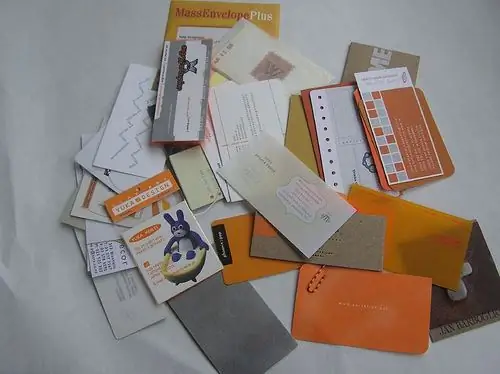
Necessario
il programma Corel Draw installato sul tuo computer
Istruzioni
Passo 1
Crea una nuova pagina (File - Nuovo) e impostala sull'orientamento orizzontale. Imposta le dimensioni del biglietto da visita: le dimensioni standard sono 90x50 mm e per il "biglietto da visita Euro" - 85x55 mm (larghezza e altezza della carta). Mostra che la carta è tagliata (Visualizza - Mostra - Smarginatura).
Passo 2
Ancorare il documento creato alle guide orizzontali (Visualizza - Regola guide - Guide orizzontali 5 mm (45 mm) - Aggiungi) e verticali (Guide verticali 5 mm (85 mm) - Aggiungi).
Passaggio 3
Crea un biglietto da visita. Inserisci i campi di testo richiesti, ad esempio: cognome, nome e patronimico, titolo, indirizzo email, lavoro e numeri di cellulare. È conveniente inserire blocchi di testo da un documento di testo preparato. Posiziona il testo a non più di 5 mm dal bordo del biglietto da visita, per il quale dovresti essere guidato dalle guide. Formatta le caselle di testo.
Passaggio 4
Seleziona uno sfondo per il biglietto (Layout - Sfondo della pagina - Solido - Personalizzato). Inserisci gli elementi grafici necessari: logo e pattern. Il logo deve essere preparato in anticipo o non utilizzato affatto. I modelli possono essere inseriti dalla scheda Hood. decorazione , si consiglia che si estendano oltre i bordi tagliati di almeno 3 mm. Salva il file generato per la stampa successiva.






